Как выглядит видеокарта?
Видеокарта — это неотъемлемая составляющая любого компьютера, из-за отсутствия которой изображение на монитор не передавалось бы. Её еще называют графическим ускорителем, задача которого состоит в передачи неисчисляемого количества мегабайт информации на монитор. Поэтому совсем не удивительно, что такая плата занимает второе место по размеру среди всех компонентов компьютера.

Разные производители разрабатывают разный дизайн такого модуля. А также они могут быть как встроенными, так и дискретными.
На протяжении долгого времени встроенная видеокарта выглядела как находящиеся на материнской плате элементы модуля вместе с графическим процессом. Из-за этого она отбирала часть оперативной памяти. Сегодня такая видеокарта представляет ядро, которое размещено в самом центре процессора. Это небольшой графический чип. Из-за скрытого местоположения и маленького размера, обнаружить такой чип будет сложно.
Дискретная же видеокарта выглядит как отдельная плата, которая имеет свою оперативную память и графический процессор. Такой модуль находится в системном блоке и установлен на материнской плате. Из-за своего большого размера не заметить его невозможно. Расположенная в ноутбуке, она имеет небольшие размеры.
Где находится видеокарта?
Чаще всего необходимость в поиске видеокарты возникает в случае замены старого видеоадаптера на новый или же в случае скопления пыли, которую нужно вычистить.
Определить видеокарту не составит труда, так как она имеет систему охлаждения, которая похожа на вентилятор. Ее уж ни с чем не спутаешь. Видеокарту устанавливают для того, чтобы не случился перегрев и поломка модуля. Такая карта может иметь в наличии один или два кулера.

Иногда, возникают трудности с месторасположением видеоадаптера. Ведь система охлаждения может быть замаскирована, а в материнской плате установлено еще пару модулей. Исключительно каждый адаптер имеет разъемы VGA для того, чтобы подключить монитор. Он легко выделяется среди других составляющих, так как имеет ярко выраженный синий (реже белый) цвет и прямоугольную форму. Перепутать такие разъемы будет крайне тяжело, а обнаружив их, вы сразу поймете, что перед вами видеоадаптер.
Для чего нужна видеокарта
Видеоадаптер служит для того, чтобы рассчитать изображение и вывести его на экран монитора. Иначе говоря, она формирует всё, что вы видите на экране. Это и является ее основной функцией. Но помимо этого, она использует свои возможности в проведении вычислений в таких задачах, которые не прямо не связанны с этими функциями.
На что влияет видеокарта
Главным фактором при выборе видеокарты для компьютера является количество объема памяти. Ведь именно размер памяти видеокарты влияет на программы, работающие с видеопамятью (игры, например). А если памяти будет не хватать, могут возникнуть проблемы (к примеру, непрорисовывание текстур).
Чем отличаются видеокарты
Существует несколько видов видеокарт. Их различают на офисные, игровые и профессиональные. Первые — это простые графические видеоадаптеры, которые предназначаются для того, чтобы выводить изображение на монитор. Это происходит в процессе работы с программами, которые являются нетребовательными к ресурсам. Но в чем же отличие профессиональной видеокарты от игровой?

Говоря простым языком, в развлекательных приложениях и играх важным является изображение, эффекты и окончательная картинка всего этого. Профессиональные же адаптеры дают высокую производительность в специфических задачах, например моделирование и работа с инженерным софтом. Поэтому требования, которые выдвигают для видеокарт в первом случае, связаны со скоростью создания текстур и быстродействием шейдеров. Для вторых же важна геометрическая производительность процессора.
Как заменить видеокарту на ноутбуке
Графический адаптер — это важнейший компонент любого компьютера. Он выводит изображение на экран и обрабатывает видеофайлы. В случае поломки видеокарты видеосигнал не поступит на дисплей, и пользоваться ноутбуком не получится. Для того чтобы решить подобную проблему, нужно будет произвести замену сгоревшего адаптера. А это непростая задача, поэтому необходимо понимать, как процедуру выполнить правильно. Кроме того, стоит иметь в виду тот факт, что не во всех ноутбуках существует такая возможность.
Причины замены
Так же как и процессор, видеокарта очень дорогой компонент любого компьютера. Из-за этого не каждый ноутбук оснащен мощным графическим чипом. А так как другие детали компьютера все еще производительные, то чаще всего приходится менять только лишь видеоадаптер.
Из этого видео вы узнаете о замене видеокарты и о том, в каких случаях она уместна.
Другая причина замены — это вышедшая из строя видеокарта. Многие ноутбуки из-за своих компактных размеров обладают не очень эффективной системой отвода тепла. А мощные игровые приложения заставляют работать видеочип на 100%, и он начинает сильно греться, что приводит к критическим температурам и «отвалу» кристалла, и, соответственно, поломке видеоадаптера.
Исключить подобную проблему перегрева не сложно. Для этого нужно всего лишь своевременно удалять пыль из системы охлаждения и менять термопасту. Еще можно пользоваться специальными подставками для отвода тепла и не допускать слишком долгих и высоких нагрузок на ноутбук.
Между прочим, самая частая проблема, с которой приходят в мастерскую по ремонту ноутбуков, это отсутствие изображения из-за сгоревшего видеочипа.

Как выглядит видеокарта на ноутбуке
Производители выпускают лэптопы с двумя типами видеокарт: дискретные (отдельные) и интегрированные (встроенные). Как выглядит и где находится видеокарта в ноутбуке, рассмотрим далее:
- Интегрированная видеокарта встроена в процессор либо чипсет ноутбука. Такой видеоадаптер не содержит отдельной памяти и чипа, и поэтому не может быть заменен аналогичным устройством. Невозможно поменять кусочек центрального процессора, потому что это цельный кристалл. Следовательно, приходится устанавливать совершенно другой CPU. А когда графическая система встроена в чипсет, то тут приходится перепаивать чип. Во время подобной замены нужно удостовериться, что материнская плата рассчитана на другой процессор и микропрограмма, вшитая в плату, правильно определит этот новый компонент.
- Дискретная видеокарта. В тех моделях, где применяется отдельный видеочип и внешняя видеопамять, графическая карта называется дискретной. Такой ее тип исполнения позволяет проводить замену этого компонента. Однако простой переустановкой одного устройства на другое здесь не обойдется. Так как это тоже чип, то он определенным способом припаян к плате, и чтобы его поменять требуется специальное дорогостоящее оборудование и опытный специалист. Поэтому замена графического адаптера обойдется дорого. А выгодно это хозяину ноутбука или нет, решает каждый отдельно. Но самостоятельно выполнить такую процедуру сложно и небезопасно.
- Видеокарты типа MXM. Существуют модели ноутбуков с графическими устройствами другого форм-фактора, которые вставляются в специально разработанные для них разъемы. Самый распространенный из них — формат MXM. Такой тип соединения представляет собой мобильную версию компьютерного слота PCI Express. Были и другие варианты, предлагаемые различными производителями, но они не обрели популярность и на текущий момент практически не используются.
А вот как раз графические адаптеры с разъемом MXM меняются очень просто. К тому же они обратно совместимы. И имея видеокарту предыдущего стандарта, ее можно установить в более современный слот. Например, в разъем MXM-III возможно подключить адаптер типа MXM-I, а, наоборот, карту MXM-HE в слот MXM-II вставить не удастся, потому что она в него не войдет. Старые модели видеокарт, поставленные в новый тип разъема, будут работать.

Подобную замену видеоадаптера стандарта MXM можно выполнить и в домашних условиях, не прибегая к услугам специалистов. Для этого потребуется аккуратно раскрутить корпус ноутбука и поменять модуль. Хотя выполнять такую процедуру следует, предварительно ознакомившись с руководством по разборке текущей модели ноутбука. Подобных видеоинструкций достаточно много в интернете.
Из этого видео вы узнаете, как самостоятельно заменить видеочип в ноутбуке Lenovo.
Если вы сомневаетесь в своих способностях, обратитесь в ближайшую мастерскую, где такую замену произведут качественно и профессионально. Можно не утруждать себя поиском аналогичной видеокарты, так как специалисты сделают это самостоятельно.
Выбор видеокарты
Здесь все очень просто: в том случае, когда требуется мощный компьютер для обработки трехмерных программ и игр, а также редактирования графических изображений, стоит брать ноутбук с дискретной видеокартой. А когда нужно, чтобы он работал дольше и обходился недорого, и требования к его производительности невелики, то стоит остановиться на выборе мобильного устройства с интегрированной картой.

Замена видеокарты
Для выполнения данной операции необходимы такие инструменты, как:
- пинцет;
- крестовая отвертка.
- Перед тем как приступить к процедуре замены, конечно же, нужно вначале узнать: как выглядит и в каком месте находится видеокарта в ноутбуке. А также найти ей подходящую альтернативу. Здесь можно выбрать либо абсолютно такую же модель, либо что-то аналогичное, но совместимое с материнской платой ноутбука. И еще стоит внимательно отнестись не только к типу разъема карты, но и ее форме, и физическим размерам.
- Отключите устройство от зарядки, и, если есть для этого возможность, извлеките аккумулятор. Выкрутите все шурупы, держащие нижнюю часть корпуса. Снимите все крышечки и отсоедините те компоненты, которые находятся в разъемах материнской платы либо подключены специальными шлейфами. К ним относятся: оперативная память, адаптер WI-FI и жесткий диск.
- На следующем этапе постарайтесь аккуратно, не прилагая излишних усилий, поднять нижнюю часть корпуса. Если что-то еще мешает разъединению, возможно, шлейф или какой-то невыкрученый шуруп, то постарайтесь отсоединить либо выкрутить их. Делайте все очень аккуратно, чтобы не повредить тонкие проводки и мелкие компоненты платы. Иначе, после того как вы соберете ноутбук, что-то может не заработать.
- Далее отыщите на плате видеомодуль и извлеките его. Чаще всего он крепится шурупами либо защелками. Вставьте в освободившийся разъем новую видеокарту. Проверьте, чтобы плата легла ровно и не мешала обратной сборке.
- После чего собирайте ноутбук в обратной последовательности, подключая шлейфы при помощи пинцета. Вставьте назад все отсоединенные компоненты и закрутите шурупы. После окончательной сборки запустите устройство и подождите, пока загрузится система. В том случае, когда вы использовали другую модель видеокарты, после включения она должна определиться как новое устройство.
- Теперь осталось только установить драйверы на новое оборудование, скачав их с сайта производителя. Не забудьте протестировать видеоадаптер с помощью специальных программ, таких как 3 dmark и убедиться в том, что температурные показатели находятся в норме.
Видео
Из этого видео вы узнаете, как можно самостоятельно улучшить свой ноутбук, подключив к нему внешнюю видеокарту.
Видеокарта компьютера
Доброго времени, дорогой читатель! Мы так привыкли к нашим верным друзьям, компьютерам, ноутбукам и прочим гаджетам, что не представляем без них жизни. И подчас даже не задумываемся, благодаря чему они работают, какие детали являются главными, где находится тот или иной компьютерный «орган».
Такие знания помогут избежать множество вопросов и проблем в будущем. Именно поэтому в данной публикации мы разберем, зачем нужна видеокарта в компьютере или в ноутбуке. Это будет интересно каждому пользователю, а заядлым «игроманам» — в особенности!

Знакомство с видеокартой и ее функционалом
Видеокарта – это важный компонент видеосистемы компьютера, но она идет на втором месте после процессора ПК. Работает с изображением (другими словами, графикой), преобразуя их в нужный сигнал для вывода на мониторы. Современные графические интерфейсы операционных систем требует от центрального процессора значительных вычислительных ресурсов, и современная видеокарта призвана разгрузить его, взяв на себя большую долю вычислений по окончательной обработке изображения перед выводом на экран. Давайте с вами прямо сейчас разберем, на что надо обратить внимание при выборе видеокарты, ведь для грамотного решения стоит учитывать многочисленные характеристики.
Дискретная видеокарта
Такой вид представляет собой отдельную плату, которая устанавливается в «материнку». В системной плате имеется слот для установки.
Это считается очень удобным, так как в дальнейшем, если вы решили сменить карту на компьютере, вам это не составит труда. Просто взяли: сняли и установили новую улучшенную по производительности. У нее есть еще другое название, которое чаще встречается в обиходе – а именно «Съемная видео карта».
Дискретные видеокарты, которые выпускаются сегодня для ПК, состоят из таких элементов:
- видеопроцессор
- видеоконтроллеры
- видео постоянного запоминающего устройства (аббревиатура — ПЗУ)
- видео оперативное запоминающее устройство (у него также есть своя аббревиатура — ОЗУ)
- охлаждающая система
Интегрированная видеокарта
Как ее называют пользователи, «встроенная». Такая модель стоит на компьютере, но, к сожалению, вы ее не смените на более совершенную. Подобные компьютеры не славятся своей высокой производительностью, поэтому оптимальны для простых операций в рамках работы, поэтому чаще всего их используют в душных офисах и не более.
А какой тип видеокарты стоит в вашем компьютере? Обязательно поделитесь в комментариях!
Функциональность видеокарты «под микроскопом»
Давайте разберем, в чем же заключается функциональность графического видеопроцессора и зачем он нужен в современном компьютере?
Основная функция — это обработка графических данных, преобразование их в видеосигналы и вывод на монитор.
Ко второй функции можно отнести разгрузку ПК, а именно – процессора с ОЗУ. Все современные видеокарты, которые стоят на персональных компьютерах, считаются автономным устройством. Получив данные, они самостоятельно решают свои задачи, не употребляя ресурсы иных устройств, так как своих вполне достаточно.
На этом мы не заканчиваем, есть еще одна функция, мимо которой невозможно просто пройти – как выше уже писали, она преобразует видеосигналы, но также и преобразует сигнал для любого типа подключения. Если ранее пользователи подключали мониторы посредством интерфейсов DVI/VGA, то сейчас появилась возможность подключения уже к HDMI, все перечисленные 3 типа теперь присутствуют в одной карте.

Отметим, что есть и другие возможности, но они применяются на практике очень редко. Уже по традиции хочется спросить, какой тип подключения практикуете вы, какой нравится больше и почему?
Характеристики видеокарт, которые влияют на выбор
Вот мы и плавно дошли до характеристик. Ну что, читаем и продолжаем впитывать нужную информацию.
Интерфейс
Этот технологический слот дает нам хорошую возможность подсоединить видеокарту к материнской плате, и только от него будет зависеть, насколько «шустро» будет она работать. Существует всего три интерфейса для подключения:
- PCI-E
- PCI-E 2.0.
- PCI-E 3.0.
Согласно статистике, последний является самым быстрым (речь идет о PCI- Express 3.0.), но в текущем году (2017) обещают новый интерфейс PCI- Express 4.0. Обязательно учтите, если вы приобрели карту стандарта PCI- Express 3.0, но не предусмотрели, что у вас «материнка» с PCI-Express 2.0 или PCI-Express, то видеокарта не выдаст полную работоспособность.
Видеопамять и ее типы
Видеопамять и ее частота – это высокоскоростной показатель, который свидетельствует о скорости памяти.
На нынешнее время самые распространенные типы памяти следующие:
- DDR.
- GDDR.
Наиболее востребованной у пользователей стал тип GDDR3, а один из максимально дорогих — GDDR5!
Объем видеопамяти – есть 2 измерения объема, соответственно, мегабайты и гигабайты. Логично, что, чем выше показатель, тем лучше, но не радуйтесь раньше времени, так как показатель объема видеокарты стоит сравнивать с данными «оперативки».
Ширина шины памяти – это, соответственно, память, определяющая производительность карты, главное, следить, дабы показатель не опускался ниже уровня в 256 бит для хорошего функционирования.
Тактовые частоты видеопроцессора – чем они выше, тем шустрее работает карта, и, конечно, благодаря этому увеличивается производительность.
Поддержка версии DirectX – этот параметр, безусловно, играет роль в компьютере, используемом для игр, драйвер определяет передачу данных, качество, атмосферу в гейминге.
Поддержка таких технологий, как SLI/CrossFire. Она позволяет подключить две видеокарты или более, которые работают параллельно. Благодаря такой поддержке, можно существенно поднять производительность ПК.
Разъемы видеокарт, которые служат для подключения внешних устройств, например, мониторов, проекторов, TV, куда видеосигнал выводит изображение. Разъемы могут быть как аналоговыми, так и цифровыми. Существует 4 разъема под видеокарту. Они и предполагают подключение к мониторам:
- D-Sub – давным-давно устарел, но все еще используется.
- DVI – передача цифровым сигналом.
- HDMI – аналогичен DVI, но он передает видеосигналы с отличной четкостью.
- Mini Display Port – самый современный на данный момент интерфейс подключения к монитору, который допускает возможность работы с несколькими мониторами.
Пассивное и активное охлаждение
«Пассивный» тип стоит на видеокартах с невысокой производительностью, тут в роли охладителя выступает радиатор, через него и выходит избыточное тепло.
«Активный» тип. Здесь присутствует тот же радиатор, но на нем стоит уже вентилятор (кулер), охлаждение становится интенсивней, но при этом «съедает» много электроэнергии. Для новых мощных видеокарт подойдет 2 или 3 штуки кулеров.

Есть еще такая система охлаждения, которую нарекли «Жидкое охлаждение», и оно состоит из таких элементов, как:
- Процессорный водоблок.
- Радиатор.
- Помпы.
- Резервуары.
Все эти части потом соединяются шлангами и штуцерами.
Физические размеры
Этот показатель, как правило, ограничивается размерами корпуса ПК, что рекомендуем учитывать во время выбора. Нужно выбирать так, чтобы карта вместилась в слот на материнской плате, соответственно, выбрав длинную карту, вы будете разочарованы. Она просто не «влезет» в «системник» или, наоборот, будет мешать подключению других составляющих.
Самым энергопотребляющим ресурсом в ПК считается видеокарта. Соответственно, для мощной видеокарты нужно приобрести такой же «сильный» блок питания и, желательно, с хорошим запасом. Если он окажется слабоват, то работа видеокарты будет проходить некорректно, или она вовсе не запустится, так как ей потребуется дополнительное питание.
В качестве подведения итогов
Мы надеемся, что данная статься вам пригодится и понадобится при подходе за покупкой видеокарты. Именно для этого мы постарались подробно описать все возможные характеристики, сделав публикацию «прикладной»!
Если же вы спросите, какие бывают модели, на какую марку (бренд) обращать внимание в первую очередь. Здесь будет сложно дать однозначный ответ. Техническое развитие не стоит на месте, в компьютерной индустрии все быстро меняется.
На данный момент наиболее востребованные видеокарты от NVIDIA и AMD, однако, они могут значительно отличаться по своим производительным характеристикам, а выявить все можно только после тестов.
Впрочем, есть лидеры по сборке. К ним относятся такие марки, как:
- Asus
- MSI
- Gigabyte
- Zotac
- Sapphire
Если вы прочитали статью и нашли в ней полезные сведения для себя, обязательно отметьтесь в комментариях, расскажите про свой опыт, про то, какие марки/модели подходят вам, как установить видеокарту. Обмен опытом – это всегда замечательно, а также не забывайте подписываться на обновления блога, а мы обещаем вас радовать «вкусным» контентом!
Интересное видео, как не лохануться при покупки видеокарты
Ну, и, конечно, ставьте лайки, делитесь в соцсетях, пусть все знают, как выбрать видеокарту!
Дорогой читатель! Вы посмотрели статью до конца. Получили вы ответ на свой вопрос? Напишите в комментариях пару слов. Если ответа не нашли, укажите что искали.
Какой ноутбук лучше с интегрированной или дискретной графикой.

Сегодня мы разберемся какой ноутбук лучше с интегрированной графикой или же дискретной.
Существует множество ноутбук которые сделаны на базе интегрированной или дискретной, но еще бывают такие в которых стоят обе графики. Буду приводить примеры на ноутбуке от компании Lenovo с Vega8 и Radeon 540 Graphics.
Некоторые процессоры от AMD или Intel имеют встроенный видеочип это и называются интегрированной видеокартой, как правило такая графика намного слабее дискретной, в основном она нужна чтобы оптимизировать работу ноутбука, для того чтобы с экономить заряд и тем самым дольше проживет. Эта графика не предназначена для игр, а по большей мере выполнению минимальных требований, такие как: Сёрфинг в интернете, просмотр видео, и использований в простых программах по типу: Word, Excel, Photoshop и тд. Но мы обязательно сравним и в играх с дискретной.
Дискретная видеокарта уже имеет намного больше видеопамяти, например Radeon 540 Graphics имеет 2 ГБ видеопамяти, а Vega 8 всего 256 МБ. Тем самым позволяет уже запускать игры с нормальным FPS и без лагов. Но не будем забывать, что это ноутбук и он не предназначен для игр. (Исключением можно взять ноутбуки которые стоят под 100к рублей и тянут все игры на ультра настройках, но они и работают от розетки). С такой графикой уже можно себе позволить себе комфортно работать в программах для монтажа: Adobe Premiere Pro, Adobe After Effects, или работать на движке Unity 3D и Game Maker studio 2.
Итак, перейдем к тестам в играх
Буду тестировать на ноутбуке Lenovo с процессором AMD Ryzen 5 2500U с 4 ядрами и тактовой частотой 2 ГГц, 8 ГБ ОЗУ и SSD.
Начнем пожалуй с Counter-Strike Global Ofensive, вот с такими настройками

Начнем с интегрированной видеокартой, то есть с Vega 8

FPS в пределах 28-35. С небольшими фризами
И дискретная графика Radeon 540 Graphics

И тут FPS колеблиться от 38-45. Без фризов. Конечно можно снизить настройки и добиться 60-70 кадров
Как мы видим разница в 10 FPS
Дальше по списку Dota 2
С такими настройками графики

На Radeon 540 от 60-70 FPS, без фризов.

На Vega 8 от 45-55 FPS, С небольшими фризами и разница в 10-15 кадров для MOBA игры с такими кадрами играть еще можно.

Я бы проверил еще World Of tanks и другие игры но мне лень))))
На самом деле во всех играх разница всего 10 FPS, но с Radeon 540 нет фризов и все идет плавно.
Каждая графика имеет свои плюсы одна производительность другая энергосберегательность, и каждый подберет себе ноутбук по своим требованиям.
Видеокарты в ноутбуках: справочная информация
Современный мобильный компьютер практически ни в чем не уступает классическому настольному ПК. Разве что вопрос производительности до конца решить пока не получается, поскольку энергопотребление, а точнее тепловыделение самых мощных процессоров превосходит возможности компактных систем охлаждения, устанавливаемых в тонких корпусах ноутбуков. И тем не менее для большинства задач, выполняемых на офисном и домашнем компьютере, быстродействия даже экономичных мобильных процессоров и платформ оказывается более чем достаточно.
Мобильный компьютер подходит в том числе и для игр. Более того, существуют специальные геймерские ноутбуки, оптимизированные именно для игровых задач. Сегодня не существует технических проблем с установкой внутрь компактного корпуса достаточно мощного видеоадаптера, благо с развитием полупроводниковых технологий их производительность (при сохранении прежнего уровня тепловыделения) неуклонно возрастает.
Вместе с тем видеокарта в ноутбуке — это всегда компромисс. Понятно, что энергопотребление графического чипа и видеопамяти вносит весомый вклад в общее энергопотребление системы и присутствие в ноутбуке видеокарты негативно отражается как на времени автономной работы, так и на результатах работы системы охлаждения: либо вентилятор сильно шумит, либо корпус сильно нагревается, либо ноутбук оказывается слишком тяжелым и громоздким.
Конечно, современные графические чипы поддерживают динамическое управление энергопотреблением, могут понижать и свою тактовую частоту, и частоту видеопамяти, но эффект от этого оставляет желать лучшего. Поэтому производители ноутбуков стараются устанавливать в свои модели видеокарты с минимально приемлемой для пользователя производительностью либо не устанавливать их вообще, обходясь только маломощной встроенной графикой.
В последнее время начинает активно использоваться другой подход — применяется переключаемая (гибридная) графика. По сути это использование двух видеокарт — встроенной в чипсет (процессор) и дискретной, состоящей из отдельного графического процессора и микросхем памяти.
Как правило, видеокарты используются не совместно (хотя и такая технология существует), а по очереди: когда возникает необходимость запуска 3D-игр или видео высокой четкости, включается дискретная видеокарта, а когда в этом необходимости нет, за обработку графики отвечает более экономичная встроенная видеокарта. Преимущества очевидны: пусть не одновременно, но мы имеем и производительность, и экономию энергии.
(Справедливости ради следует заметить, что попеременное использование двух видеокарт практикуется уже достаточно давно. Но раньше это решение было технически сложным (дискретную видеокарту требовалось физически обесточивать) и неудобным для пользователя (требовалась перезагрузка). Сегодня переключение производится программным способом, без перезагрузки операционной системы, а в некоторых случаях — даже без вмешательства пользователя).
Еще одним радикальным решением проблемы размещения видеокарты в ноутбуке является внешняя видеокарта, располагающаяся в подключаемом модуле. В этом случае снимаются все ограничения по энергопотреблению (внешний модуль может иметь отдельное питание) и тепловыделению (можно установить качественную систему охлаждения), а также появляется возможность простой модернизации графики. Причем, во-первых, видеокарту (и ее систему охлаждения) не нужно постоянно носить с собой, а во-вторых, она позволяет запускать требовательные 3D-игры даже на самых компактных и легких ноутбуках.
Проблема с внешними видеокартами только одна — их подключение. К счастью, уже разработан внешний разъем для интерфейса PCI Express, и производители видеокарт могут в ближайшее время начать поставки внешних моделей. Но по какой-то причине рынок пока не готов к таким продуктам: внешние решения уже существуют, но спросом не пользуются.
В нашей статье мы рассмотрим предложения ведущих производителей графических чипов по видеокартам для ноутбуков. Стремясь занять как можно бóльшую нишу на рынке, они выпустили огромное количество мало чем отличающихся моделей, и этот процесс ускоряется с пугающей быстротой.
Существует также проблема «перемаркировки», когда в новые линейки включаются старые модели. Со сменой модельного номера «новая» видеокарта в лучшем случае получает новую технологию производства, а зачастую — не получает ничего. В современных ноутбуках можно встретить видеокарты сразу трех, а то и четырех поколений, причем новые модели необязательно будут более производительными (и необязательно будут реально новыми). Попробуем разобраться.
Немного теории
Многие знают, что видеокарты делятся на два больших класса — встроенные (интегрированные) и дискретные (отдельные). Дискретная видеокарта чаще всего имеет вид именно карты — отдельной платы, подключенной к разъемам внутреннего и внешнего интерфейсов. В состав дискретной видеокарты входит графический контроллер (отдельная микросхема), оперативная (локальная) память, схемы стабилизации питания. Все эти компоненты могут быть размещены и на общей системной плате ноутбука, что не меняет сути.
Встроенная видеокарта не существует в виде отдельного устройства. Графический контроллер является частью либо самого процессора, либо чипсета, локальная память присутствует достаточно редко (например, у чипсетов AMD последнего поколения) — обычно для работы графического процессора отводится часть общей оперативной памяти.
По поводу этой памяти следует заметить, что небольшой объем (8—64 МБ) системной оперативной памяти выделяется видеокарте на постоянной основе (dedicated memory), она не доступна процессору и вычитается из общего объема памяти. В режиме 3D встроенной видеокарте выделяется дополнительный, значительно больший объем памяти для хранения текстур и т. п. (shared memory). Объем этот регулируется динамически, а его предел определяется объемом установленной в ноутбуке в данный момент оперативной памяти (чем ее больше, тем большую часть можно отдать видеокарте).

И у встроенной, и у дискретной видеокарты есть свои преимущества и недостатки. Преимущество и одновременно недостаток встроенной — ее сравнительно небольшая производительность: это дает существенную экономию энергии, но не позволяет играть в игры с хорошим качеством изображения. К сожалению, выпустить и скоростную, и экономичную встроенную графику пока не позволяют полупроводниковые технологии.
Дискретная видеокарта обладает более высоким (порой на порядок) быстродействием при обсчете 3D-графики. Но даже с применением технологий динамического управления питанием не удается создать дискретную видеокарту с достаточно низким уровнем энергопотребления. Поэтому сегодня все чаще применяют метод переключения между видеокартами.
Разработкой дискретных видеокарт занимаются две компании — AMD (ее подразделение ATI, бывшее некогда отдельной компанией) и NVIDIA. На базе их микросхем (чипсетов) компании-партнеры производят мобильные видеокарты, но пользователь ноутбука не может, как в случае с видеокартой для настольного ПК, выбрать конкретную модель — он получает устройство с видеокартой внутри, не зная ее точных параметров. Встроенная графика у этих компаний тоже есть — в составе их чипсетов для ноутбуков. Встроенную графику предлагает также корпорация Intel, известный производитель платформ для ноутбуков, ПК и серверов.

Производительность видеокарты зависит от производительности двух ее основных компонентов — графического процессора (GPU) и видеопамяти (локальной памяти). Не вдаваясь в подробности, отметим, что графический процессор выполняет рендеринг (прорисовку) трехмерной сцены, получая от системы как данные о вершинах треугольников и текстурах (содержимом треугольников), так и программный код — так называемые шейдеры.
Современные 3D-игры насыщены сложными шейдерами, поэтому общая производительность GPU зависит не только от возможностей обработки текстур, но и от возможностей потоковых (шейдерных) процессоров — встроенных вычислительных узлов. Чем больше потоковых процессоров содержит GPU, тем выше будет его производительность.
Можно грубо сравнивать видеокарты по потоковым процессорам, но есть одна проблема: GPU разных серий существенно отличаются по микроархитектуре. Сравнивать GPU двух видеокарт напрямую можно только в том случае, если они принадлежат к одному поколению. Таким образом, грубо оценить производительность GPU можно путем перемножения количества потоковых процессоров на тактовую частоту.
Что касается видеопамяти, то ее быстродействие тоже характеризуется двумя показателями — тактовой частотой и шириной шины подключения к GPU. Производители мобильных видеокарт всегда снабжают свои модели наиболее подходящей видеопамятью, не предоставляя пользователю выбора, как в случае с видеокартами для настольных ПК.
В соответствии с производительностью все существующие видеокарты можно разделить на четыре больших класса. Видеокарты двух соседних классов обычно различаются по производительности в 2—3 раза:
1) встроенная графика;
2) дискретные видеокарты начального класса (обычно устанавливаются в бизнес-ноутбуки, а также в мультимедийные ноутбуки начального уровня);
3) дискретные видеокарты среднего класса (используются в домашних ноутбуках среднего и верхнего уровня);
4) дискретные видеокарты топового, или игрового, класса.
Параметры видеокарт
Сводная таблица параметров всех видеокарт последнего поколения (начало осени 2010 года) представлена ниже. Модели отсортированы по возрастанию производительности (отдельно для каждого производителя). К сожалению, мы пока не можем представить собственные данные по тестированию производительности, поскольку сбор соответствующей статистики начался совсем недавно.
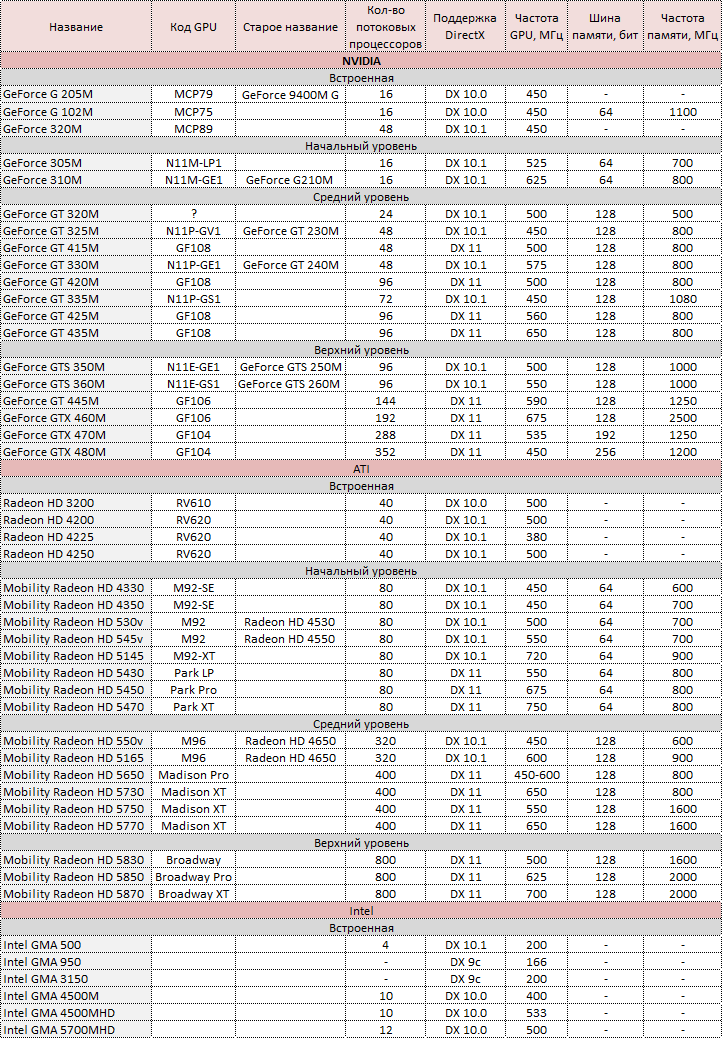
Дадим некоторые пояснения. Видеокарты NVIDIA носят торговое название GeForce, после которого приводится буквенный код, означающий класс видеокарты (по отношению к производительности в 3D), и цифровой код модели. Первая цифра в коде означает серию (поколение) видеокарт; нынешняя серия — третья, постепенно будут появляться видеокарты четвертой серии.
Буквенный код у видеокарт NVIDIA очень прост:
• нет букв или G — видеокарты начального уровня, с минимально-достаточной производительностью, устанавливаются в недорогие универсальные ноутбуки;
• GT — видеокарты среднего класса, способные поддерживать любые современные игры, но не всегда в хорошем качестве, устанавливаются в мультимедийные ноутбуки;
• GTS — видеокарты верхнего уровня, рассчитанные на требовательные игры, для геймерских ноутбуков среднего класса;
• GTX — топовые модели, для геймерских ноутбуков премиум-класса.
Наиболее популярны видеокарты GeForce 310M, GeForce GT 320M и GeForce GT 330M.

Встроенные видеокарты NVIDIA все еще встречаются, но в очень ограниченном наборе моделей ноутбуков. Это нетбуки на платформе Ion, ноутбуки Apple MacBook и некоторые бюджетные модели ASUS и MSI.
В 2010 году мобильные видеокарты AMD, носящие торговое название ATI Mobility Radeon, пользуются значительно большей популярностью, нежели видеокарты NVIDIA. (Впрочем, это общая тенденция рынка дискретной графики). Справедливости ради отметим, что модельный ряд Radeon гораздо более строен и понятен покупателям, в нем множество моделей различного класса и нет таких явных пробелов, как в модельном ряду GeForce. Правда, в последнее время AMD тоже начала грешить переименованиями и запутыванием, причем делает это с пугающей быстротой.
Текущая серия видеокарт AMD — Radeon HD 5000. Она включает полный набор моделей от начального до верхнего уровня. Наиболее популярные модели — Radeon HD 5470 и HD 5650. До сих пор активно используются переименованные модели предыдущего поколения (Radeon HD 4000), которые по нестандартному номеру можно легко отличить от современной серии.
Встроенные видеокарты AMD семейства Radeon HD 4200 имеются во всех ноутбуках на новой платформе AMD. Достаточно часто они идут в качестве второй видеокарты в дополнение к дискретной, серии Radeon HD 5000.

Корпорация Intel когда-то пыталась продавать видеокарты собственной разработки, но быстро разочаровалась в этом бизнесе и сосредоточилась на встроенных моделях, входящих в состав платформы. Подавляющее большинство ноутбуков без дискретной видеокарты оснащаются встроенной графикой Intel. Последнее поколение таких видеокарт предлагает функцию переключаемой графики, а значит, в скором времени во всех ноутбуках на платформе Intel будет присутствовать видеокарта этого производителя, пусть и не в качестве основной.
Главным минусом встроенных видеокарт Intel традиционно считалась низкая производительность в 3D. Связано это было с тем, что данная компания не специализируется на видеокартах и не стремится конкурировать с ведущими производителями в этом сегменте. Однако с расширением аудитории покупателей ноутбуков возросли и требования к встроенной графике. Сегодня встроенная графика Intel (серия HD Graphics / GMA 5000) вполне может конкурировать с графикой AMD, хотя до уровня NVIDIA пока не дотягивает.
Рекомендации
В настоящий момент на рынке видеокарт сложилась вполне однозначная ситуация: в секторе встроенной графики выбора особо нет, поскольку видеокарта определяется выбранной платформой (Intel или AMD); в секторе дискретной графики, причем во всех сегментах, лидирует AMD.
Видеокарта Radeon HD 5470 выигрывает у GeForce 310M и по производительности, и по энергопотреблению, и по функциональности, хотя устанавливаются они в ноутбуки одного и того же класса. На стороне NVIDIA только более качественная поддержка переключаемой графики и более функциональные (и то это спорный вопрос) драйверы.
Видеокарта Radeon HD 5650 легко обходит все видеокарты NVIDIA среднего класса и отличается поддержкой DirectX 11, которой нет у моделей NVIDIA серии 300. Единственная надежда этого производителя — новая серия GeForce GT 400, которая состоит из нескольких современных моделей с поддержкой DirectX 11.
В старшем сегменте до последнего времени фаворитами были видеокарты Radeon HD 5800, однако новые видеокарты GeForce GTX 400 могут легко их подвинуть. Впрочем, AMD наверняка уже готовит свой ответ NVIDIA.
В сегменте нетбуков отлично выступает NVIDIA со своей платформой Ion, однако большинство моделей с 10-дюймовым экраном довольствуются встроенной графикой Intel устаревшей архитектуры. Существуют модели на платформе AMD, но их крайне мало.
Надеемся, что наша справочная информация поможет вам при выборе ноутбука и даст некоторое представление о том, чего ожидать от той или иной видеокарты.












